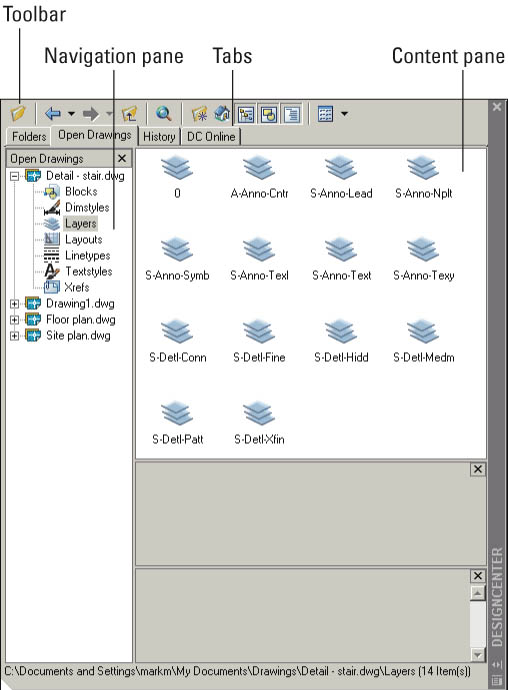, designcenter er et dumt navn for en nyttig, selv om det er lidt travlt, palet.den designcenter palet er nyttig for udvinding af data fra alle former for tegninger.de egenskaber palet vedrører objekt egenskaber, designcenter palet beskæftiger sig primært med nævnte genstande: lag, linetypes, block (dvs. symbol) definitioner, tekst - styles, og andre organisatoriske objekter i dine tegninger,.,,, der hedder objekter, hver en tegning omfatter et sæt, symbol - tabeller, som indeholder navngivne objekter. for eksempel, lag tabel indeholder en liste over de lag i den nuværende tegning, sammen med de indstillinger for hvert lag (farve, linetype på /modregning, osv.).hver af disse tabel objekter, det være sig et lag eller en anden type, har et navn, så autodesk besluttet at kalde dem ved navn objekter (-).,, hverken det symbol, tabeller eller ved navn objekter, anføres som grafisk objekter i din tegning.de er som hårdtarbejdende kan der komme kørende bag kulisserne.de nævnte genstande omfatte,,,,, linetypes lag,,,, tekst - styles, dimension, styles,,, block definitioner og xrefs,,, layout,, når du bruger kommandoer, som f.eks. lag, linetype, og dimstyle, du skaber og redigering, der hedder objekter.efter du har skabt ved navn objekter i en tegning, designcenter giver dig redskaberne til at kopiere dem til andre tegninger.,, at (konstruktion) centreret i autocad 2004, designcenter sport en ajourført se takket være en ny palet grænseflade,.,, designcenter palet (som vist i figur 1) består af en toolbar på toppen en række tekniske vurderingsorganer nedenfor, navigation... til venstre, og et indhold, rude, til højre.sejlads rude, udviser et træ på tegning filer og symbolet tabeller, der er indeholdt i hvert træk.indholdet var normalt viser indholdet af tegning eller symbol.,,, figur 1, autocad designcenter palet. de fire øje lige under designcenter toolbar kontrol, hvad du ser i navigation og indhold ruder:,,,, foldere, viser oplysningerne om deres lokale og net - disketter, som vinduerne opdagelsesrejsende mapper rude.dette tab til kopi, der hedder objekter fra tegninger, som du ikke har åbent i autocad.,,,, åbne tegninger, der viser de tegninger, som er åbent i autocad.dette tab til kopi, der hedder objekter mellem åbne tegninger.,,,,, at historien viser, tegninger, at du for nylig har kiggede i designcenter.brug denne regning at springe hurtigt på tegninger, du har brugt for nylig om mapper regning.,,,, dc online, viser dele biblioteker, der er til rådighed på autodesk og andre virksomheders websteder.gennemse tilbud om dette tab for at se, om nogen af onlinebiblioteker kunne være nyttigt i deres arbejde. toolbar knapper, yderligere præcisere, hvad du ser i navigation og indhold ruder.et par af disse knapper greb, og om de forskellige dele af ruder.hvis din designcenter palet er gået glip af noget, klik på hver af de knapper, indtil den manglende del dukker op.,, følger disse foranstaltninger til at anvende designcenter:,, 1.læs den tegning (er), hvis indhold vil du se eller anvendelse i navigation rude til venstre., 2.navigere symbolet tabeller (f.eks. blokke og lag), hvori deres individuelle ved navn objekter i indholdet rude til højre. 3.hvis du har brug for dem, træk eller kopi og pasta individuelle ved navn objekter fra indholdet rude i andre åbne autocad tegninger, kopiering lag mellem tegninger, følgende trin kopi lag fra en tegning til en anden med designcenter.du kan bruge den samme metode til at kopiere dimension styles, layout, linetypes og tekst styles.,, 1.tænd den designcenter palette af valget af designcenter knap på den standard, toolbar eller presning ctrl + 2. 2.åben eller skabe en tegning, der indeholder nævnte genstande, vil du kopi. du kan også bruge de mapper regning, åbne knap, eller søgning knap til at lade en tegning til designcenter uden at indlede den i autocad., 3.åben eller skabe et andet træk, som de ønsker at kopiere det, der hedder objekter. 4.klik på den åbne tegninger regning at vise dine to i øjeblikket åbnet tegninger i designcenter er navigation rude til venstre. hvis du brugte mapper regning, åbne knap, eller søgning knap i trin 2, springe over det skridt, designcenter allerede viser den tegning du udvalgt på mapper regning. 5.hvis designcenter ikke vise symbolet tabeller ufærdige under kilde tegning (den ene du åbnede i trin 2) som vist i figur 1, klik plus tegn ved tegningen navn til at vise dem. 6.klik lag tabel viser den kilde tegning er lag i indholdet rude. 7.vælg en eller flere lag i indholdet rude. 8.højreklik på indholdet pane og vælge kopi af markøren menu til at kopiere lag (er) til vinduerne clipboard. 9.klik på autocad bestemmelsessted tegning er vindue (tegning du åbnede i trin 3). 10.højreklik og vælge pasta fra markøren menu. autocad kopier lag i den nuværende tegning, ved hjælp af de farver, linetypes og andre indstillinger fra kilden tegning. to andre måder findes en kopi til lag fra designcenter.du kan slæbe lag fra indholdet rude til en tegning vindue.du kan også right-click i indholdet pane og vælge tilføje lag (r) fra markøren menu, som tilføjer lag på den nuværende tegning.kopien og pasta metode kræver mindst mulig manuel færdighed og mindre gætterier om, at lag bliver tilføjet.,, hvis de nuværende tegning indeholder et lag, hvis navn passer navnet på en af de lag, du er kopiering, autocad ændrer ikke, at lag 's definition.ved navn objekter fra designcenter aldrig træder i stedet for objekter med samme navn i bestemmelseslandet tegning.autocad altid udviser budskabet "duplicate definitioner vil blive ignoreret", selv om der ikke er nogen kopier.,, hvis du er gentagne gange kopiering, der hedder objekter fra den samme tegninger eller mapper, tilføjer dem til din designcenter favoritter liste.om mapper regning, right-click tegning eller mappe og vælge tilføje favoritter fra markøren menu.denne procedure indebærer en genvej til listen over dine favoritter.,,, at se dine favoritter, tryk designcenter toolbar favoritter knap.,,, at vende tilbage til en favorit, double-click en genvej i indholdet rude,.,,,